Επαναφέρετε τις ρυθμίσεις μέσω εντολών στη γραμμή εντολών
- Το πρόγραμμα επεξεργασίας πολιτικής ομάδας επιτρέπει στους χρήστες να επεξεργάζονται τις ρυθμίσεις του συστήματός τους για να συμπεριλάβουν ή να καταργήσουν ορισμένες λειτουργίες των Windows.
- Ένας από τους κύριους λόγους για τους οποίους οι χρήστες μπορεί να θέλουν να επαναφέρουν τις ρυθμίσεις πολιτικής ομάδας οφείλεται σε ακούσιες αλλαγές που πραγματοποιήθηκαν μέσω των τροποποιήσεων του GP.
- Η επαναφορά των ρυθμίσεων της πολιτικής ομάδας ενδέχεται να μην είναι επικίνδυνη, εάν τηρούνται οι απαραίτητες προφυλάξεις.
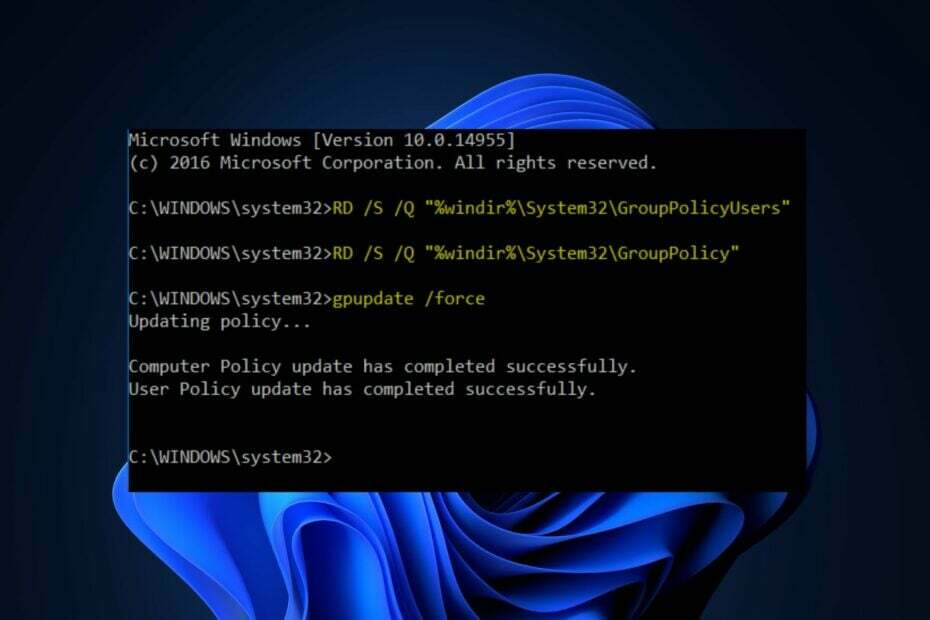
ΧΕΓΚΑΤΑΣΤΑΣΗ ΚΑΝΟΝΤΑΣ ΚΛΙΚ ΣΤΟ ΑΡΧΕΙΟ ΛΗΨΗΣ
- Κατεβάστε το Outbyte Driver Updater.
- Εκκινήστε το στον υπολογιστή σας για να βρείτε όλα τα προβληματικά προγράμματα οδήγησης.
- Στη συνέχεια, κάντε κλικ Ενημέρωση & Εφαρμογή επιλεγμένα για να λάβετε τις πιο πρόσφατες εκδόσεις προγραμμάτων οδήγησης.
- Έγινε λήψη του OutByte Driver Updater από 0 αναγνώστες αυτόν τον μήνα.
ο Επεξεργαστής πολιτικής ομάδας είναι μια δυνατότητα που επιτρέπει στους χρήστες να προσαρμόζουν ορισμένες ρυθμίσεις συστήματος των Windows 10 και 11. Ωστόσο, ορισμένοι από τους αναγνώστες μας ζήτησαν να μάθουν πώς να επαναφέρουν τις ρυθμίσεις της πολιτικής ομάδας στις προεπιλεγμένες ρυθμίσεις αφού πραγματοποιήσουν ορισμένες αλλαγές στον υπολογιστή τους με Windows και τώρα αντιμετωπίζουν προβλήματα.
Σε αυτό το άρθρο, θα σας παρέχουμε απλοποιημένα βήματα για να επαναφέρετε τις ρυθμίσεις πολιτικής ομάδας στα Windows 10 & 11.
- Γιατί πρέπει να επαναφέρω τις ρυθμίσεις της πολιτικής ομάδας;
- Είναι επικίνδυνο να επαναφέρετε τις ρυθμίσεις πολιτικής ομάδας;
- Πώς μπορώ να επαναφέρω τις ρυθμίσεις πολιτικής ομάδας;
- 1. Επαναφορά χρησιμοποιώντας το πρόγραμμα επεξεργασίας τοπικών πολιτικών ομάδας
- 2. Επαναφορά μέσω της γραμμής εντολών
Γιατί πρέπει να επαναφέρω τις ρυθμίσεις της πολιτικής ομάδας;
Η επαναφορά των ρυθμίσεων της πολιτικής ομάδας μπορεί να είναι απαραίτητη σε ορισμένες περιπτώσεις για την αντιμετώπιση ζητημάτων ή διενέξεων που μπορεί να προκύψουν σε περιβάλλον Windows. Παρακάτω είναι μερικοί λόγοι για τους οποίους μπορείτε να εξετάσετε την επαναφορά:
- Απροσδόκητες αλλαγές – Σε περίπτωση που μια εσφαλμένη διαμόρφωση ή ένας ασύμβατος συνδυασμός ρυθμίσεων προκαλεί αστάθεια ή απροσδόκητη συμπεριφορά στο Το σύστημά σας, η επαναφορά των ρυθμίσεων της πολιτικής ομάδας μπορεί να βοηθήσει στην επαναφορά τυχόν προβληματικών αλλαγών και στην επαναφορά της προεπιλογής διαμόρφωση.
- Αντιμετώπιση σφαλμάτων – Εάν αντιμετωπίσετε προβλήματα με το σύστημα Windows, όπως προβλήματα με την εγκατάσταση εφαρμογών, το δίκτυο συνδεσιμότητα ή απόδοση συστήματος, η επαναφορά των ρυθμίσεων της πολιτικής ομάδας μπορεί να βοηθήσει στην αντιμετώπιση του προβλήματος περισσότερο αποτελεσματικά.
Παρακάτω αναφέρονται μερικοί λόγοι για τους οποίους μπορεί να θέλετε να επαναφέρετε τις ρυθμίσεις πολιτικής ομάδας. Ωστόσο, προτού το κάνετε αυτό, βεβαιωθείτε ότι έχετε δημιουργήσει αντίγραφα ασφαλείας για τυχόν σημαντικές διαμορφώσεις, καθώς μπορεί να έχει σημαντικές επιπτώσεις στη συμπεριφορά και τη διαμόρφωση του συστήματος.
Είναι επικίνδυνο να επαναφέρετε τις ρυθμίσεις πολιτικής ομάδας;
Η επαναφορά των ρυθμίσεων της πολιτικής ομάδας μπορεί να έχει σημαντικά αποτελέσματα (θετικά και αρνητικά) στο σύστημά σας και αν δεν γίνει σωστά, μπορεί να διαταράξει την κανονική λειτουργία του υπολογιστή σας, να αλλάξει τα δικαιώματα και τα δικαιώματα πρόσβασης ή ενδεχομένως να χάσει προσαρμογές.
Αν και δεν είναι εγγενώς επικίνδυνο, είναι σημαντικό να προχωρήσετε προσεκτικά και να λάβετε τις απαραίτητες προφυλάξεις. Τώρα, ας προχωρήσουμε σε ασφαλείς τρόπους επαναφοράς των ρυθμίσεων πολιτικής ομάδας.
Πώς μπορώ να επαναφέρω τις ρυθμίσεις πολιτικής ομάδας;
Πριν επιχειρήσετε οποιαδήποτε από τις μεθόδους που παρέχονται σχετικά με τον τρόπο επαναφοράς των ρυθμίσεων της πολιτικής ομάδας, πρέπει να εκτελέσετε ορισμένους προκαταρκτικούς ελέγχους:
- Βεβαιωθείτε ότι η ημερομηνία και η ώρα του συστήματός σας είναι σωστές. Εάν είναι απενεργοποιημένο έστω και για λίγα λεπτά, μπορεί να προκαλέσει προβλήματα με την πολιτική ομάδας.
- Βεβαιωθείτε ότι χρησιμοποιείτε ένα λογαριασμό διαχειριστή και όχι τυπικό λογαριασμό.
- Σε περίπτωση που ο λογαριασμός χρήστη σας είναι κατεστραμμένος, μπορείτε να δημιουργήσετε έναν άλλο λογαριασμό και ορίστε το ως διαχειριστή.
Αφού επιβεβαιώσετε τους παραπάνω ελέγχους, μπορείτε να εξερευνήσετε τις μεθόδους που παρέχονται παρακάτω για να το επαναφέρετε.
1. Επαναφορά χρησιμοποιώντας το πρόγραμμα επεξεργασίας τοπικών πολιτικών ομάδας
- Πάτα το Windows + R πλήκτρα για να ανοίξετε το Τρέξιμο παράθυρο διαλόγου εντολής. Τύπος gpedit.msc στο παράθυρο διαλόγου και πατήστε Εισαγω για να ανοίξω Επεξεργαστής πολιτικής τοπικής ομάδας.

- Στο παράθυρο Επεξεργαστής πολιτικής τοπικής ομάδας, μεταβείτε στην ακόλουθη τοποθεσία στο αριστερό παράθυρο:
Διαμόρφωση υπολογιστή\Πρότυπα διαχείρισης\Όλες οι ρυθμίσεις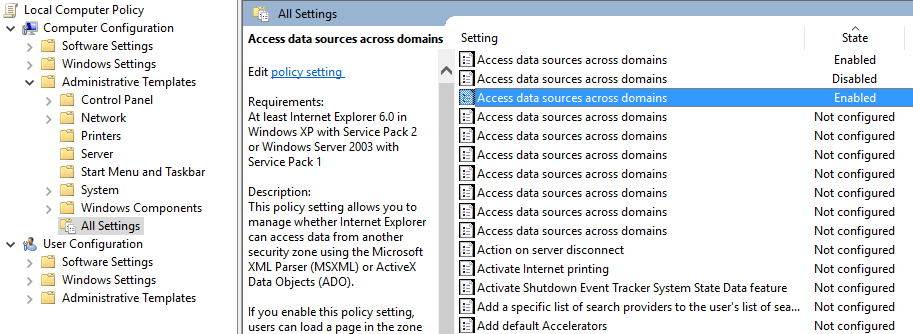
- Στο δεξί παράθυρο, Ψάξτε για Στήλη κατάστασης στη δεξιά πλευρά και δείτε μόνο εκείνες τις πολιτικές που είναι μόνο Ενεργοποιημένο ή Απενεργοποιημένο.
- Στο νέο παράθυρο, αλλάξτε το Ενεργοποιημένο απενεργοποιημένο κουμπί επιλογής για να Δεν έχει ρυθμιστεί. Στη συνέχεια, κάντε κλικ στο Ισχύουν κουμπί και Εντάξει για να αποθηκεύσετε τις αλλαγές.

- Κλείστε το παράθυρο Επεξεργαστής πολιτικής τοπικής ομάδας.
- Για να τεθεί σε ισχύ η επαναφορά με δύναμη, πατήστε το Windows + Χ πλήκτρα και επιλέξτε Τερματικό (Διαχειριστής).
- Πληκτρολογήστε τα παρακάτω και πατήστε Εισαγω για να εκτελέσετε την εντολή:
gpupdate /force
- Κάντε επανεκκίνηση του υπολογιστή σας για να εφαρμοστούν οι αλλαγές.
Ακολουθώντας τα παραπάνω βήματα, θα έχετε επαναφέρει τις ρυθμίσεις χρησιμοποιώντας το Τοπικός συντάκτης GP. Ωστόσο, εάν έχετε ζητήματα που εκτελούν τη γραμμή εντολών, μπορείτε να ελέγξετε τον λεπτομερή οδηγό μας για το πώς να το διορθώσετε.
- Διόρθωση: Σφάλμα συγκεντρωτικής συνάρτησης κατά την εκτέλεση ερωτήματος
- Δεν ήταν δυνατή η δημιουργία της αντιστοιχισμένης μονάδας δίσκου δικτύου [Διόρθωση σφάλματος]
- Διόρθωση: Δεν είναι δυνατή η δημιουργία ασφαλούς σύνδεσης στο ζουμ
- Σφάλμα Microsoft Access 7731: Πώς να το διορθώσετε γρήγορα
- Σφάλμα 0xc0000102: Πώς να το διορθώσετε στα Windows 10 & 11
2. Επαναφορά μέσω της γραμμής εντολών
- Πάτα το Windows κλειδί, τύπος CMDκαι επιλέξτε Εκτελέστε ως διαχειριστής για να ανοίξετε ένα υπερυψωμένο παράθυρο γραμμής εντολών.
- Πληκτρολογήστε την παρακάτω εντολή και πατήστε Εισαγω για να διαγράψετε το φάκελο ρυθμίσεων πολιτικής ομάδας:
RD /S /Q "%WinDir%\System32\GroupPolicy"
- Στη συνέχεια, πληκτρολογήστε την παρακάτω εντολή και πατήστε Εισαγω για να διαγράψετε το φάκελο χρηστών της πολιτικής ομάδας:
RD /S /Q "%WinDir%\System32\GroupPolicyUsers"
- Αυτές οι αλλαγές δεν θα τεθούν σε ισχύ έως ότου ενημερωθεί η Πολιτική ομάδας.
- Για να ενημερώσετε την πολιτική ομάδας, πληκτρολογήστε την ακόλουθη εντολή και πατήστε Εισαγω:
gpupdate /force
- Τώρα, κλείστε τη γραμμή εντολών και επανεκκινήστε τον υπολογιστή σας για να τεθούν σε ισχύ οι αλλαγές.
Σε αντίθεση με την πρώτη μέθοδο, όπου το Local Group Policy Editor δεν είναι διαθέσιμο στα Windows 10 Home, αλλά σε Pro, Enterprise και Education εκδόσεις, αυτή η μέθοδος είναι χρήσιμη για την έκδοση των Windows 10 Home.
Και αυτό είναι το πώς να επαναφέρετε τις ρυθμίσεις πολιτικής ομάδας στα Windows 10 και 11. Ας ελπίσουμε ότι μία από τις μεθόδους που παρέχονται σε αυτόν τον οδηγό θα λειτουργήσει για εσάς.
Ομοίως, εάν το Η πολιτική ομάδας δεν εφαρμόζει τις αλλαγές σας, μπορείτε να εξερευνήσετε τον λεπτομερή οδηγό μας για να μάθετε πώς να διορθώσετε το πρόβλημα.
Εάν έχετε οποιεσδήποτε ερωτήσεις ή προτάσεις ή πιθανώς κάποια άλλη μέθοδο σχετικά με τον τρόπο επαναφοράς των ρυθμίσεων πολιτικής ομάδας στα Windows 10 και 11, μην διστάσετε να τις αφήσετε στην ενότητα σχολίων.
Εξακολουθείτε να αντιμετωπίζετε προβλήματα; Διορθώστε τα με αυτό το εργαλείο:
ΕΥΓΕΝΙΚΗ ΧΟΡΗΓΙΑ
Ορισμένα ζητήματα που σχετίζονται με το πρόγραμμα οδήγησης μπορούν να επιλυθούν πιο γρήγορα χρησιμοποιώντας μια προσαρμοσμένη λύση προγράμματος οδήγησης. Εάν εξακολουθείτε να αντιμετωπίζετε προβλήματα με τα προγράμματα οδήγησης, απλώς εγκαταστήστε OutByte Driver Updater και να το θέσει σε λειτουργία αμέσως. Έτσι, αφήστε το να ενημερώσει όλα τα προγράμματα οδήγησης και να διορθώσει άλλα προβλήματα υπολογιστή σε χρόνο μηδέν!


![Το Gpedit δεν εμφανίζει πρότυπα διαχείρισης [Διόρθωση]](/f/2c643739ac943099d505789e69f391f3.png?width=300&height=460)